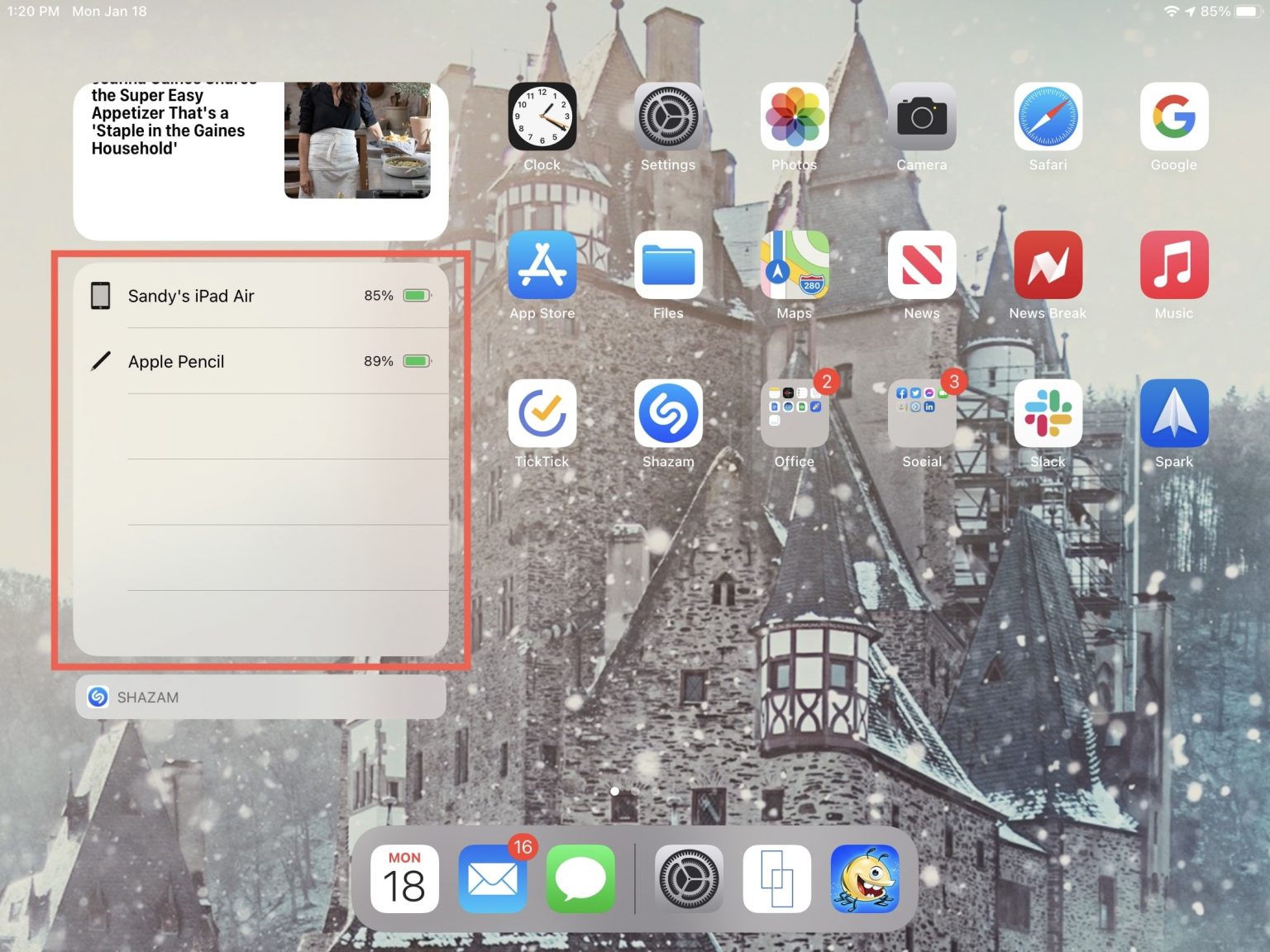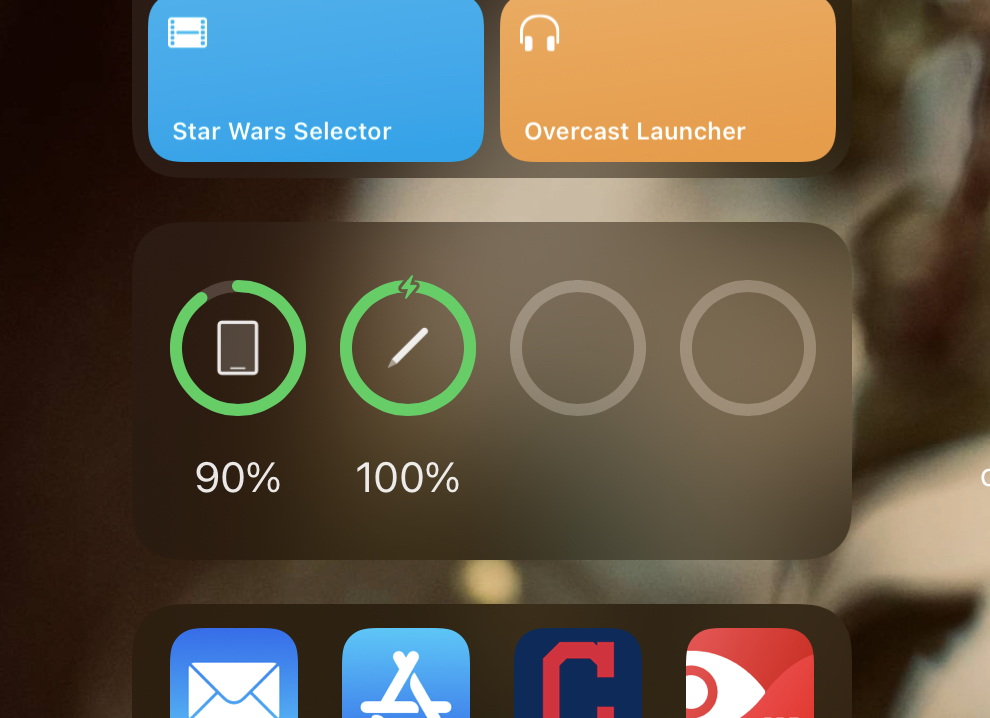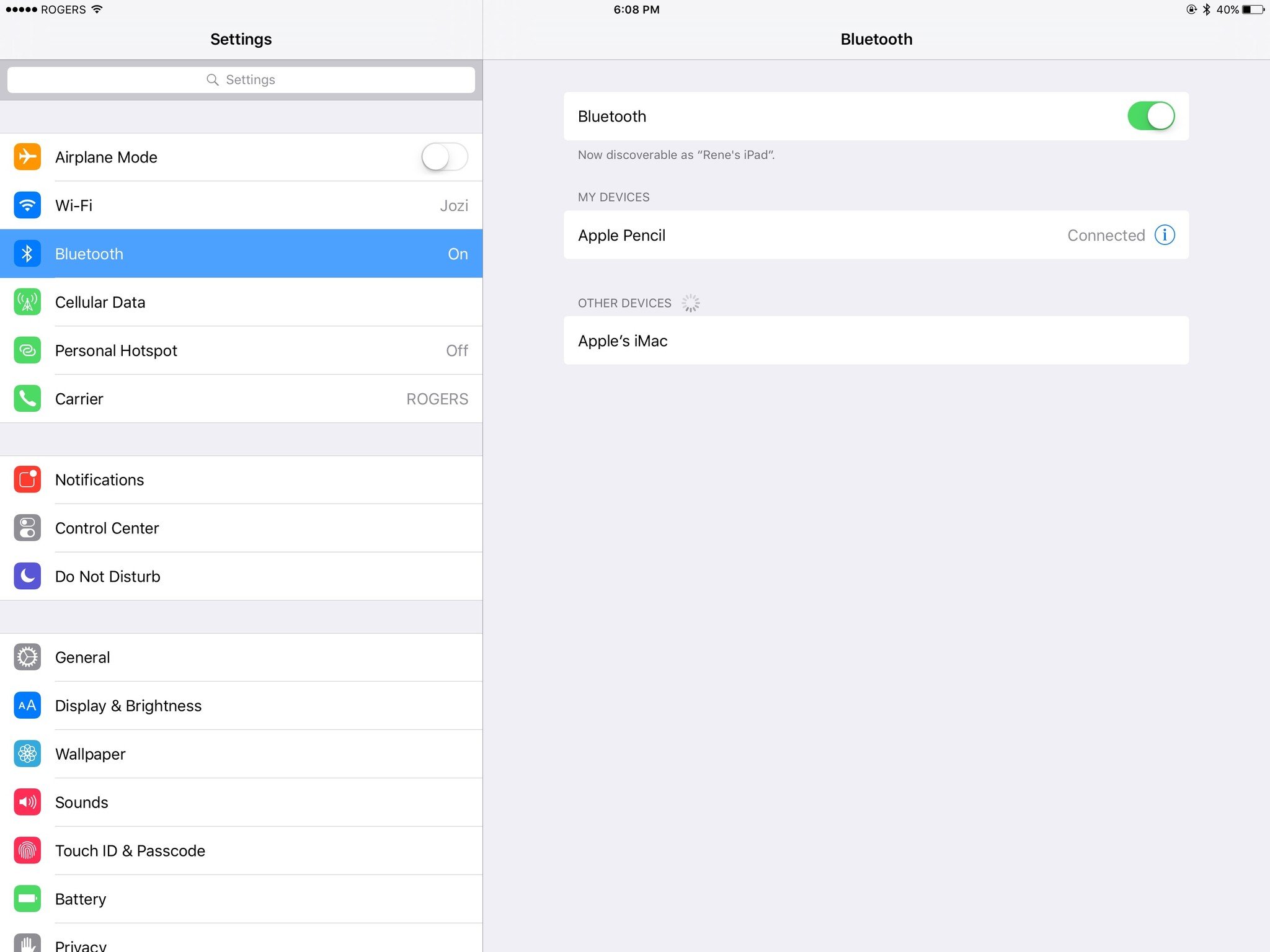- Apple Pencil не подключается к iPad? Что делать
- Какие модели iPad поддерживают Apple Pencil
- Подключение Apple Pencil к iPad
- Зарядите Apple Pencil
- Убедитесь, что включен Bluetooth
- Забудьте Apple Pencil в Настройках
- Перезагрузите iPad
- Обратитесь к специалисту
- 5 распространенных проблем с Apple Pencil и способы их решения
- Мой Apple Pencil не работает
- Мой Apple Pencil перестал работать
- Я не могу сказать, сколько осталось заряда батареи Apple Pencil
- Apple Pencil пишет не так хорошо, как было
- Мой Apple Pencil не работает в этом приложении
- Чехол STM Dux для iPad
- Apple Pencil не работает? Вот как это исправить!
- Затяните перо
- Перезарядка
- Перезагрузить
- Ремонт
- Связаться с Apple
- Ваши исправления?
- Как исправить неработающий Apple Pencil
- Что вызывает Apple Карандаш не работает?
- Решение 1. Проверка совместимости
- Apple Pencil (1 st поколение)
- Apple Pencil ( 2 nd Generation)
- Решение 2. Затягивание наконечника
- Решение 3. Проверка зарядки стилуса Apple Pen
- Решение 4. Повторное сопряжение Apple Pencil
- Решение 5. Уменьшение непрозрачности
- Решение 6. Отключение специальных возможностей увеличения
- Решение 7. Отдельная зарядка Apple Pencil
- Решение 8. Проверка на наличие внутренних проблем
Apple Pencil не подключается к iPad? Что делать
Если вы купили себе Apple Pencil или новый iPad, то ин нужно подключить друг к другу. Но что делать, если по какой-то причине не получается?
Ниже мы расскажем о нескольких способах решить эту проблему.
Какие модели iPad поддерживают Apple Pencil
Существует две модели Apple Pencil и много моделей iPad. К сожалению, не все планшеты поддерживают оба стилуса. Для начала убедитесь, что ваш iPad поддерживает ваш Apple Pencil.
Apple Pencil 1-го поколения:
- iPad (6, 7 и 8 поколения)
- iPad Air (3 поколения)
- iPad mini: (5 поколения)
- iPad Pro: 12.9 дюймов (1 и 2 поколения), 10.5 дюймов, 9.7 дюймов
Apple Pencil 2-го поколения:
- iPad Air (4 поколения)
- iPad Pro9 дюймов (3 поколения и новее)
- iPad Pro 11 дюймов (1-го поколения и новее)
Подключение Apple Pencil к iPad
Две разные модели Apple Pencil подключаются к iPad по-разному:
- ApplePencil1-го поколения: Снимите колпачок со стилуса и подключите его к разъёму Lightning на iPad.
- ApplePencil2-го поколения: Поместите стилус на магнитный коннектор с правой стороны iPad (в вертикальном положении)
Сразу после этого на экране iPad появится интерфейс подключения.
Зарядите Apple Pencil
Если Apple Pencil не подключается, причина может быть в том, что стилус разряжен. Подзарядите его и попробуйте ещё раз.
- ApplePencil1-го поколения: Снимите колпачок со стилуса и вставьте его в разъём Lightning на iPad. Также можно использовать адаптер для зарядки.
- ApplePencil2-го поколения: Поместите стилус на магнитный коннектор на правой стороне iPad.
Чтобы проверить уровень заряда Apple Pencil, используйте специальный виджет с зарядкой всех устройств.
Убедитесь, что включен Bluetooth
Чтобы подключить к планшету Apple Pencil, нужно включить на нём Bluetooth.
- Откройте приложение Настройки и выберите Bluetooth. Включите переключатель рядом с Bluetooth.
- Откройте Пункт управления и нажмите значок Bluetooth, чтобы он стал синим.
Забудьте Apple Pencil в Настройках
Ваш Apple Pencil должен отображаться в списке доступных Bluetooth-устройств в Настройках. Иногда проблема исчезает, если забыть аксессуар и подключить его снова.
1) Откройте приложение Настройки и выберите Bluetooth.
2) Нажмите значок Info (i) рядом с Apple Pencil в списке.
3) Нажмите Забыть это устройство.
Теперь попробуйте подключить Apple Pencil заново.
Перезагрузите iPad
Если ничего не помогло, попробуйте перезагрузить свой iPad и подключить стилус заново.
- iPadс кнопкойHome: Зажмите верхнюю кнопку, а затем потяните слайдер на экране.
- iPadбез кнопкиHome: Одновременно зажмите верхнюю кнопку и одну из кнопок громкости. Затем потяните слайдер на экране.
Подождите минимум 30 секунд, а затем включите iPad.
Обратитесь к специалисту
Если ничего так и не помогло, то лучше обратиться к специалисту. Возможно, дело в самом стилусе.
Надеемся, что вам всё же помог один из способов выше.
Источник
5 распространенных проблем с Apple Pencil и способы их решения
Понять, почему Apple Pencil не работает, может быть непросто, но без списка способов решения проблем с Apple Pencil вы можете решить проблемы и ошибки и вернуться к письму своим модным стилусом.
Apple Pencil не имеет кнопок, дисплеев или индикаторов, которые могут затруднить решение проблемы, но простота устройства на самом деле делает решение проблем простым.
Мой Apple Pencil не работает
Работал ли когда-нибудь ваш Apple Pencil? В противном случае вам, вероятно, потребуется подключить его к iPad. Или он может быть соединен с другим iPad в вашем доме, и вам необходимо подключить его к вашему iPad.
Подключить Apple Pencil к вашему iPad очень просто . Возьмите колпачок на верхнем конце и вставьте Apple Pencil в порт зарядки вашего iPad . Вы увидите всплывающее уведомление с вопросом, хотите ли вы связать карандаш с iPad. Нажмите на всплывающее окно, чтобы согласиться . Apple Pencil теперь должен начать работать с вашим iPad.
Если Apple Pencil не работает или вы не видите всплывающее окно, вам необходимо проверить, поддерживает ли ваш iPad Apple Pencil. Apple Pencil работает с iPad 9,7 дюйма 2018 года и со всеми моделями iPad Pro. Он не работает со старыми моделями.
Мой Apple Pencil перестал работать
Теперь вы знаете, что делать, если ваш Apple Pencil не работает. Но что делать, если он перестал работать через некоторое время.
Первое, что вам нужно сделать, это затянуть кончик карандаша. Возьмите карандаш в одну руку, а затем поверните кончик по часовой стрелке, чтобы затянуть его . Даже если наконечник выглядит так, как будто он надежно закреплен, вам может потребоваться затянуть его, чтобы он снова заработал.
Затем убедитесь, что Bluetooth включен. Вы можете случайно отключить Bluetooth или включить режим AirPlane. Проведите пальцем по экрану, чтобы открыть Центр управления, а затем нажмите на логотип Bluetooth, он выглядит как буква B, и убедитесь, что он включен . Если он включен, он должен быть синим.
Еще одна потенциальная проблема — разрядился аккумулятор Apple Pencil. Чтобы исправить это, снимите колпачок с Apple Pencil и вставьте карандаш в порт Lightning в нижней части iPad . Оставьте на несколько минут, а затем попробуйте использовать. Если это поможет, вам следует зарядить его еще раз, но вы можете сразу же приступить к работе. Всего 15 секунд зарядки достаточно для 30 минут использования , но вы должны скоро его зарядить.
Если все остальное не работает, вам может понадобиться , чтобы удалить Apple Pencil с вашего iPad, а затем повторно подключить его.
- Откройте
- Нажмите на
- Нажмите на I рядом с Apple Pencil.
- Нажмите Забыть это устройство .
- Если будет предложено, подтвердите, снова нажмите «Забыть это устройство ».
Как только это будет сделано, подключите Apple Вставьте карандаш в iPad и при появлении запроса нажмите на вариант сопряжения.
Еще один простой шаг, который нужно попробовать, — это перезагрузить iPad. Иногда что-то просто перестает работать, и выключение и повторное включение исправит это.
Удерживайте кнопку питания, пока не появится возможность выключить iPad. Сделайте это и подождите минуту или около того, пока он выключится. Как только это будет сделано, подождите секунду или две, а затем удерживайте кнопку питания, чтобы включить его. Если это не помогло, возможно, вам потребуется выполнить сопряжение Apple Pencil, как описано выше.
Если ни один из вышеперечисленных шагов не помог, вам, вероятно, придется приобрести новый Apple Pencil. Вы можете вернуть его в магазин, в котором вы купили его, если он новый, или отправиться в розничный магазин Apple, где они, вероятно, просто обменяют его на новый, если он находится на гарантии.
Я не могу сказать, сколько осталось заряда батареи Apple Pencil
Apple скрывает индикатор заряда батареи Apple Pencil в Центре уведомлений iPad.
Чтобы увидеть его, вы должны необходимо разблокировать iPad и открыть Центр уведомлений, проведя пальцем вниз. Теперь вы можете смахнуть влево, чтобы перейти к представлению «Сегодня» и посмотреть на виджет «Батареи», чтобы узнать, сколько осталось заряда батареи Apple Pencil. Если вы не видите этот виджет, вы можете добавить его.
- Нажмите кнопку редактирования в нижней части экрана «Сегодня» .
- Нажмите на виджет Батареи .
- Нажмите и , удерживая три линии, перетащите его вверх по направлению к вверху ваших списков.
Теперь вы сразу увидите время автономной работы Apple Pencil, а также другие устройства Bluetooth.
Apple Pencil пишет не так хорошо, как было
Со временем наконечник Apple Pencil может ухудшиться и перестать работать так же хорошо, как раньше. Если вы используете его часто, вам нужно будет заменить его раньше, чем другим пользователям.
- Держите Apple Pencil в одной руке.
- Поворачивайте наконечник против часовой стрелки , пока он не оторвется.
- Установите новый наконечник Apple Pencil, повернув его по часовой стрелке
Apple включает в себя второй наконечник в коробке Apple Pencil. Если вы уже использовали это или потеряли, вы можете купить упаковку из четырех штук в Apple или Best Buy за 19,99 доллара США.
Мой Apple Pencil не работает в этом приложении
Apple Pencil работает во всех приложениях iPad, выбирая элементы, как вы можете пальцем, но он может работать не так, как вы ожидаете, в каждом приложении.
Если вы не можете рисовать или пишите с помощью Apple Pencil, проверьте, поддерживает ли приложение рукописный ввод. Некоторые приложения могут не поддерживать рукописный ввод, и вам может потребоваться использовать клавиатуру или поискать новое приложение.
Чехол STM Dux для iPad

Чехол STM Dux для iPad — отличный вариант, если вам нужен 9,7-дюймовый чехол для iPad, который полностью закрывает iPad и может стоять вплоть до использования ребенком.
Я передал этот чехол молодому тестировщику, чтобы тот испытал его, и примерно через месяц использования его iPad выглядит как новый, несмотря на то, что он тащился почти повсюду и во время теста падал или два раза. .
Есть передняя крышка, которая защищает экран при переноске iPad, и она складывается, чтобы вы могли использовать ее в качестве подставки, которая довольно прочная благодаря прорезям, фиксирующим ее на подставке. режим.
Это отличный чехол для iPad, и один из лучших вариантов, который вы найдете, если вручаете ребенку новый 9,7-дюймовый iPad.
Источник
Apple Pencil не работает? Вот как это исправить!

Чаще всего Apple Pencil просто работает. Но если у вас возникла проблема с стилусом Apple, который не отвечает в приложениях, исчезает из меню батареи Центра уведомлений или отказывается включаться, у нас есть несколько простых советов, которые помогут вам восстановить его работоспособность.
Затяните перо
Перо Apple Pencil оторвалось. Это потому, что со временем он может изнашиваться, и вам нужно будет заменить его на замену, которая идет в коробке. Это также означает, что он может расшататься, и вам нужно будет его затянуть, чтобы он снова заработал. Это не требует больших усилий, и никогда не следует прилагать слишком много усилий. Просто убедитесь, что он надет и затянут должным образом.
Если это сработало, вы вернетесь к работе. Если нет, продолжайте читать!
Перезарядка
Если аккумулятор полностью разряжен или в последнее время не использовался карандаш, для правильной зарядки стилуса и его отображения в Центре уведомлений может потребоваться до десяти минут. Не паникуйте, если вы не увидите это сразу; просто пусть заряжается.
Как зарядить Apple Pencil
Если вы заряжали свой Apple Pencil более 20 минут, но по-прежнему не видите его в Центре уведомлений, продолжайте читать.
Перезагрузить
Как перезагрузить и сбросить iPad Pro
Если нет, продолжаем …
Ремонт
Как повторно подключить Apple Pencil
Если вы повторно выполнили сопряжение карандаша, но он по-прежнему не работает, возможно, пришло время связаться с профессионалами.
Связаться с Apple
Как получить помощь с Apple Pencil
Ваши исправления?
Ваш Apple Pencil не работал только из-за одного из этих советов, которые помогут вам снова запустить его? Дайте нам знать! И если у вас есть другой совет или уловка, которые помогли вам снова подключить карандаш, мы хотели бы услышать об этом в комментариях.

RIP Марио — да здравствует Зельда!
Братья Марио. Празднование 35-й годовщины официально заканчивается 31 марта. Мы не можем дождаться, потому что якобы он держит в заложниках еще одну франшизу Nintendo.
Источник
Как исправить неработающий Apple Pencil
Apple Pencil — это серия аксессуаров для стилусов, которые производятся и продаются Apple Inc. Они в первую очередь предназначены для использования с iPad (включая iPad Air, iPad Mini, iPad Pro (5 th и 6 th Generation) и iPad (6 th Generation)). Эти изящные устройства позволяют пользователям использовать iPad для заметок и рисования с профессиональной точностью.
Хотя использование и механика просты, мы столкнулись с несколькими случаями, когда Apple Pencil не работал. Он либо полностью не работал, либо работал частично. Это очень распространенная проблема, с которой пользователи сталкиваются, несмотря на то, что их карандаши новые.
Что вызывает Apple Карандаш не работает?
Мы получили сообщения от пользователей, что их карандаши Apple Pencil отказывались работать после потенциальных обновлений после их включения или перестали работать случайным образом. Как мы видим, поведение довольно случайное, и во всех случаях будут применяться исправления, которые мы перечислили ниже.
После сбора всех ответов пользователей и проведения собственного расследования мы пришли к вывод о том, что Apple Pencils не работают по следующим причинам (не все из них могут быть применимы к вам):
- Версия iPad не поддерживается: Как упоминалось ранее, есть некоторые версии iPad, которые не поддерживаются Apple Pencil (1 st и 2 nd ). Здесь вы ничего не можете сделать, кроме как сменить iPad.
- Ослабленный наконечник: наконечник вашего Apple Pencil может быть ослаблен или неправильно подключен. Из-за этого вы можете столкнуться с рядом проблем, связанных с написанием. Здесь работает затягивание наконечника.
- Меньше заряда: если ваш Apple Pencil недостаточно заряжен, он не сможет подключиться к вашему устройству iPad или может отключиться между вашей работой. Здесь меньше заряда включает все, что ниже 30%.
- Плохая конфигурация Bluetooth: Есть еще один интересный случай, когда карандаши для iPad, которые уже были подключены к iPad через Bluetooth, были проблемы с регистрацией при использовании. Это автоматически означает, что либо что-то физически не так, либо есть проблема с подключением.
- Внутренняя проблема: также могут быть внутренние проблемы, включая физическое повреждение карандаш. Если есть какие-то физические повреждения или что-то не так с аппаратными модулями внутри, вы ничего не можете сделать, кроме как обратиться в службу поддержки Apple.
- Высокая непрозрачность: другое Проблема, с которой столкнулись пользователи, заключалась в том, что Apple Pencil не работал, это должно быть в приложениях. Здесь помогает изменение настроек.
- Доступность увеличения: Apple имеет функцию специальных возможностей зрения, которая позволяет пользователям с легкостью использовать iPad, увеличивая масштаб текущего используемого экрана. Здесь вы можете попробовать отключить функцию специальных возможностей Zoom.
- Проблема с зарядкой: если вы заряжаете Apple Pencil с помощью iPad (приклеивая его к краю ), есть вероятность, что он не будет заряжен должным образом. Это очень распространенный сценарий, и здесь вы можете попробовать зарядить его напрямую от порта Lightning.
Прежде чем мы перейдем к решениям, убедитесь, что вы сохранили ваша работа, поскольку мы будем перезагружать ваше устройство.
Решение 1. Проверка совместимости
После запуска Apple Pencil все iPad, выпущенный после этой даты, полностью поддерживал его (большинство из них). Однако, если у вас старый iPad или тот, который все еще не поддерживает Pencil, вы не сможете подключить их. Дисплеи совместимых iPad отличаются от дисплеев несовместимых. Сейчас существует два поколения Apple Pencils. Ниже приведен список совместимых устройств для каждого из них:
Apple Pencil (1 st поколение)
Следующие модели iPad без проблем работают с Apple Pencil 1-го поколения st :
- iPad Air (3-го поколения )
- iPad mini (5-го поколения)
- iPad Pro 12,9 дюйма (1-го или 2-го поколения)
- iPad Pro 10,5 дюйма
- iPad Pro 9,7 дюйма
- iPad (6-го поколения)
Вы можете легко проверить, какой у вас Apple Pencil обратившись к окну или перейдя на веб-сайт поддержки Apple.
Apple Pencil ( 2 nd Generation)
Следующие модели iPad будут работать с карандашами Apple Pencil 2 nd поколения:
- iPad Pro 12,9 дюйма (3-го поколения)
- iPad Pro 11 дюймов
Обратите внимание что любые другие модели, выпущенные после публикации этого руководства, также, скорее всего, будут y поддерживаться.
Если у вас нет модели, указанной здесь, ваш iPad несовместим, и вы ничего не можете сделать, чтобы заставить его работать. Нет другого выбора, кроме как сменить iPad.
Решение 2. Затягивание наконечника
У Apple Pencil есть наконечники, предназначенные исключительно для отвечает за передачу касания на ваш iPad. Перья также очень хрупкие и со временем могут истощиться, когда вы, возможно, захотите заменить их в Apple Store. Также были ситуации, когда наконечник был недостаточно затянут, что вызывало проблемы с подключениями.
Убедитесь, что вы как следует затягиваете наконечник после его полной разборки. Это очень важно, и если ваше перо нуждается в замене (оно израсходовано), вам придется заменить его для лучшего захвата и отзывчивости.. Только если вы полностью уверены, что перо затянуто правильно, продолжайте.
Решение 3. Проверка зарядки стилуса Apple Pen
Еще одна вещь, которую следует проверить, — это зарядка вашего Apple Pen. Мы получили несколько сообщений от пользователей, которые сообщили, что зарядка Apple Pens была либо ошибочной, либо использованные батареи были очень плохого качества и со временем разряжались.
Кажется, что зарядка должна быть больше, чем 30% от общей суммы заряда, чтобы Apple Pen работала должным образом. Здесь, в этом решении, мы проверим раздел «Виджеты» на вашем iPad и убедимся, что уровень заряда достаточен:
- Проведите пальцем вниз в верхней части iPad, чтобы отобразить панель уведомлений (здесь отображается погода и дополнительные уведомления).
- Теперь загляните в раздел батарей и найдите запись Apple Pencil . Перед надписью Apple Pencil должен быть указан процент заряда. Продолжать работу по статье можно только в том случае, если он находится на приемлемом уровне.
Если у вас нет виджета, установленного на экране уведомлений, вы можете легко добавить их, как добавляете другие виджеты. Выполните шаги, перечисленные ниже:
- Проведите пальцем вниз от верхней части iPad, чтобы открыть панель уведомлений (здесь отображаются погода и дополнительные уведомления. присутствует).
- Теперь вкладка Edit , которая находится внизу списка виджетов.
- После того, как вы нажмете Edit , появится Не включать раздел выйдет вперед. Найдите здесь Батарейки . Найдя запись, нажмите зеленую кнопку добавления .
- Теперь сохраните изменения и отключите режим редактирования. Теперь процент заряда батареи всегда будет отображаться в ваших уведомлениях и виджетах.
Решение 4. Повторное сопряжение Apple Pencil
Если все вышеперечисленные методы не работают, есть вероятность, что у вас есть проблемы с подключением Bluetooth или с установленным подключением. Эта ситуация возникает, когда ваш Apple Pencil правильно подключен к iPad и, похоже, проблем нет, но на самом деле два устройства не обмениваются данными должным образом. В этом решении мы сбросим соединение Bluetooth, забыв об Apple Pencil, а затем повторно синхронизируя его.
- Убедитесь, что карандаш подключен к iPad. Теперь перейдите в Настройки , а затем в
- Здесь ваш Apple Pencil будет отображаться как подключенный. Нажмите кнопку options справа от Connected..
- Теперь вы увидите переключатель Забыть это устройство .
- Нажмите кнопку один раз, и Apple Pen и iPad будут отключены. Теперь нажмите и удерживайте кнопку питания iPad, а затем сдвиньте переключатель «, чтобы выключить ».
- Закройте карандаш Apple и оставьте два устройства около 2-5 минут. По истечении времени снимите крышку с карандаша и перейдите к настройкам Bluetooth на своем iPad. Теперь переместите карандаш ближе к iPad и подождите, пока вы не увидите карандаш на всех доступных устройствах. Теперь подключитесь к Pencil и после установления соединения проверьте, решена ли проблема.
Решение 5. Уменьшение непрозрачности
Другая ситуация, с которой могут столкнуться пользователи, может заключаться в том, что карандаш не регистрирует правильные вводы на iPad. Это очень распространенная повторяющаяся проблема, которая сбивает пользователей с толку, поскольку все другие функции в других приложениях работают должным образом. Здесь вы должны отметить, что приложения, которые вы используете для рисования и т. Д., Обычно не принадлежат и не управляются Apple. Поэтому такие параметры, как «Непрозрачность» и «Программное обеспечение», которые являются переменными в приложении, могут не отражать фактические показатели, запрограммированные Apple.
Обнаруженный нами обходной путь, который работал для пользователей, попавших в такую же ситуацию, заключался в снижении непрозрачности. Если была большая непрозрачность, пользователи не могли получить стандартный опыт. Вам нужно выбрать перо или карандаш (какой бы инструмент вы ни использовали для рисования/письма), а затем перейти к его настройкам. Оттуда вы можете сдвинуть полосу прозрачности. После изменения переменной проверьте карандаш и посмотрите, поможет ли он вам.
Решение 6. Отключение специальных возможностей увеличения
Apple известна своей поддержкой специальных возможностей, которые позволяют пользователям с ограниченными возможностями или другими распространенными проблемами легко использовать устройство, не испытывая дискомфорта. Эта функция, хотя и полезна, может вызывать проблемы, когда устройство (например, iPad) используется с другими приложениями или периферийными устройствами.
В нашем случае доступность Zoom, похоже, вызывает проблему. Масштабирование позволяет пользователям увеличивать текущий экран, который они используют. В этом решении мы перейдем к настройкам вашего iPad, отключим Zoom и проверим, решило ли это проблему для нас.
- Откройте Настройки . приложение, а затем перейдите в Специальные возможности .
- В разделе специальных возможностей нажмите
- Щелкните ползунок один раз, чтобы отключить этот параметр, если он был ранее включен. Сохраните изменения и выйдите. Перезагрузите iPad и подключите Apple Pencil. Теперь посмотрите, решена ли проблема.
Решение 7. Отдельная зарядка Apple Pencil
Apple Pencils обычно легко заряжается напрямую через iPad и MacBook. Однако мы сталкивались с несколькими ситуациями, когда карандаш не заряжался должным образом. все. Как мы объясняли в предыдущих решениях, Apple Pencil требует, чтобы вы заряжали его до определенного процента, прежде чем он начнет работать должным образом (более 30%). Если вы не можете зарядить свой Apple Pencil и застряли ниже этого процента, вы можете напрямую заряжайте Apple Pencil с помощью кабеля Lightning.
- Снимитеколпачок с Apple Pencil, чтобы выставить свет g.
- Теперь вставьте разъем Lightning вашего Pencil в адаптер Lightning .
- Затем подключите вашу Lightning адаптер в ваш кабель молнии и дайте Карандашу зарядиться.
- Оставьте Карандаш заряжаться примерно на 2-3 часа . После зарядки отключите все и попробуйте подключить карандаш к iPad. Убедитесь, что проблема решена без каких-либо проблем.
Решение 8. Проверка на наличие внутренних проблем
Если все вышеуказанные методы не работают, и вы по-прежнему не можете снова заставить Apple Pencil работать, вы можете проверить Pencil и iPad на наличие проблем с оборудованием или внутренних проблем. Они могут быть не видны невооруженным глазом снаружи карандаша; Во многих случаях из-за падения или погружения карандаша в воду он переставал работать должным образом.
Теперь есть два способа проверить наличие внутренних проблем. Если у вас есть гарантия, вы можете пойти в ближайший к вам Apple Store и там проверить все. Если у вас нет гарантии, вы можете связаться с сертифицированным специалистом и позволить ему проверить оба устройства. Если есть какой-либо недостаток, вы будете проинформированы. Убедитесь, что вы также проверили свой iPad (особенно его возможность подключения по Bluetooth). Вы также можете поговорить со службой поддержки Apple по поводу проблемы.
Источник